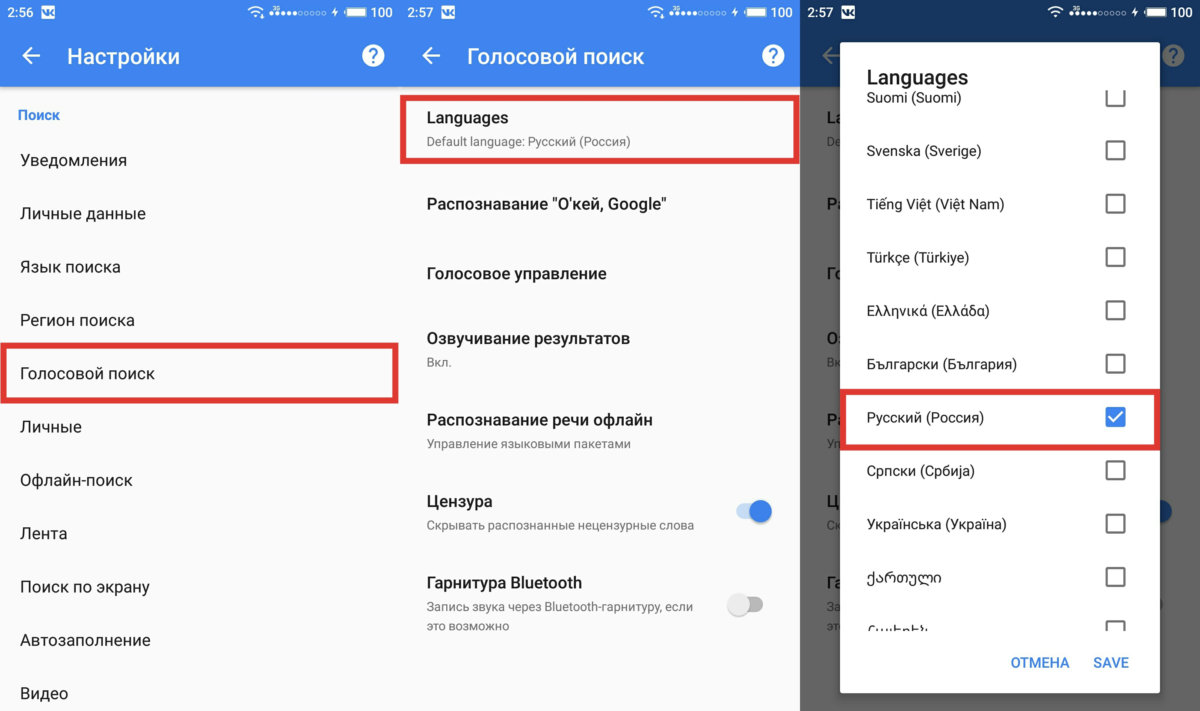Включение голосового набора телефонных номеров на андроиде: основные возможности
Содержание:
- Для чего нужен голосовой набор
- Включение встроенного ассистента в настройках
- Как пользоваться Google ассистентом
- Приложения для голосового набора номера
- «Голосовой набор»
- Голосовой поиск от UX Apps
- VoCaller
- Ассистент «Дуся»
Голосовой набор номера — удобная и полезная функция, доступная всем владельцам Android-устройств. Выполнение нескольких простых шагов и знания о том, как правильно пользоваться данной опцией, помогут легко общаться со своим девайсом с помощью голоса, обходиться без рук в неудобной ситуации и совершать многие действия быстрее.
Для чего нужен голосовой набор
Функция значительно упрощает жизнь владельцам устройств на Android, ведь такой вид набора даёт возможность выполнять необходимые действия и не отвлекаться на нажатие клавиш.
Виртуальный ассистент от Google
Обратите внимание! Это комфортное и практичное решение для тех, кто едет за рулём, не любит печатать или не имеет на это времени, для пенсионеров, которым не всегда удобно пользоваться клавиатурой, а также для людей с ограниченными возможностями.
Включение встроенного ассистента в настройках
Как удалить контакт с телефона Андроид — стереть ненужные номера
Чтобы запустить помощника в настройках устройства андроид, нужно:
- Зайти в Гугл аккаунт.
- Открыть «Настройки» в меню телефона.
- Выбрать раздел «Google».
- Найти и открыть пункт «Сервисы в аккаунте».
- Зайти в панель «Поиск, ассистент и голосовое управление».
- Выбрать вкладку «Голосовой ввод» и нажать на «Voice Match».
- Активировать доступ и разрешить разблокировку устройства функцией Voice Match.
Важно! Здесь же необходимо будет записать и сохранить образец голоса. После этого система запомнит скорость, интонации и другие особенности речи пользователя, а Гугл ассистент при обращении сможет лучше её распознать.
Далее рекомендуется настроить некоторые дополнительные параметры. Для этого в меню «Настройки» потребуется найти раздел «Расширенные настройки» и выбрать в нём «Язык и ввод», где будут два важных пункта: «Синтез речи» и «Голосовой ввод Google».
В первом разделе выставляются параметры ассистента:
- выбор языка;
- озвучивание чисел;
- громкость;
- включение или отключение функции скачивания данных только через Wi-Fi.
Настройка синтеза речи
В блоке «Голосовой ввод Google» можно:
- установить язык;
- отобрать и настроить голосовые пакеты;
- включить или отключить озвучивание результатов;
- разрешить запись через гарнитуру посредством Bluetooth и управлять по Bluetooth, когда экран заблокирован.
Важно! Голосовой набор номера на андроид работает только при стабильном подключении к Интернету.
Как пользоваться Google ассистентом
Как убрать голосовой ввод Google на андроиде
Голосовой набор через встроенный помощник осуществляется в следующем порядке:
- Если экран заблокирован, нужно произнести «Ok Google», если разблокирован, то нажать кнопку «Домой». После этих действий утилита перейдет в режим приёма речевых команд, и на дисплее устройства появится изображение микрофона.

- Задать команду «Набрать номер» или «Позвонить».
- При выборе первой команды необходимо будет продиктовать номер телефона.
- При выборе второй команды потребуется назвать имя контакта. Позвонить в этом случае можно только тем людям, которые есть в записной книжке пользователя, а также любой публичной компании, официально зарегистрированной в Google. После получения необходимой информации помощник выполнит вызов.
Некоторые девайсы на андроид позволяют выполнять набор номера голосом и через клавиатуру. Для этого нужно зайти в меню вызовов, открыть её и нажать на значок микрофона. После того как ассистент будет готов к работе, продиктовать ему одну из вышеперечисленных команд.
Клавиатура для набора номера с возможностью голосового ввода
Обратите внимание! Кроме набора номера, утилита позволяет с помощью речевых команд искать информацию в браузере, писать и отправлять СМС, сообщения в мессенджерах и соцсетях, набирать текст в онлайн-офисе Google Docs.
Приложения для голосового набора номера
Для выполнения звонков с помощью голосовых команд пользователям также доступны специальные программы. Их можно бесплатно установить из магазина приложений Play Market, но перед тем как включить на андроид устройстве голосовой набор, потребуется дать им разрешение на выполнение звонков и использование некоторых данных девайса.
«Голосовой набор»
Как отключить голосовой помощник на Андроиде — причины убрать
Программа имеет простой интерфейс, поэтому разобраться с её настройкой и работой будет очень легко. Нажав на значок в виде шестерёнки в правом верхнем углу главного экрана, можно выставить необходимые параметры:
- язык речи и приложения;
- автозапуск;
- интервал времени до начала выполнения вызова;
- выбор номера по умолчанию для контактов с несколькими номерами.
Чтобы позвонить через данную утилиту, достаточно во вкладке с номерами найти кнопку микрофона, нажать её и назвать имя контакта.
Обратите внимание! Пока программа не позволяет по умолчанию выбрать приоритетную SIM-карту, поэтому если в смартфоне их две, перед звонком придётся уточнить, с какой из них делать вызов.
Голосовой поиск от UX Apps
Раздел «Настройки» расположен в левом верхнем углу главного экрана приложения. В нём пользователи могут:
- выбрать язык;
- включить или отключить показ вариантов распознавания речи, сохранение истории запросов и др.
Возможности этой утилиты значительно шире, она позволяет речевыми командами набирать и отправлять сообщения, искать программы на устройстве, видео на платформе YouTube и информацию в браузере.
Чтобы позвонить, нужно запустить утилиту, нажать на иконку с изображением телефонной трубки и произнести имя контакта. По такому же принципу можно задавать приложению и другие команды.
Интерфейс программы «Голосовой поиск»
VoCaller
Главным отличием и преимуществом программы является возможность набора номера без доступа к сети Интернет.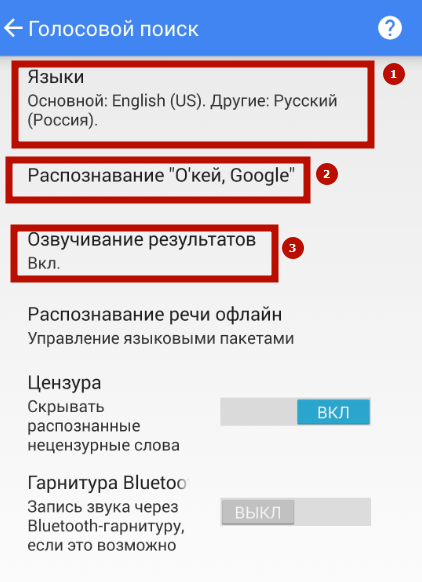 Выполнить голосовой вызов контактов на андроид можно двойным нажатием кнопки «Включения/Отключения» устройства.
Выполнить голосовой вызов контактов на андроид можно двойным нажатием кнопки «Включения/Отключения» устройства.
В настройках приложения пользователи могут выставить интервал времени между щелчками и количество секунд до автоматического набора. Также программа запоминает часто используемые контакты и даёт возможность автоматически включать режим громкой связи.
Ассистент «Дуся»
Среди всех виртуальных ассистентов для голосового поиска «Дуся» имеет самый широкий функционал, она одновременно может выполнять несколько задач различной сложности.
Управлять утилитой можно, непосредственно войдя в программу или используя команды в фоновом режиме работы. Вызвать помощницу можно несколькими способами:
- голосом;
- взмахом;
- открыванием из виджета;
- встряхиванием;
- поднесением к уху.
В настройках приложения можно отрегулировать параметры для каждого из способов активации, речевого набора, поиска транспорта, мест, приложений и многого другого, а также включить или убрать озвучку уведомлений других программ.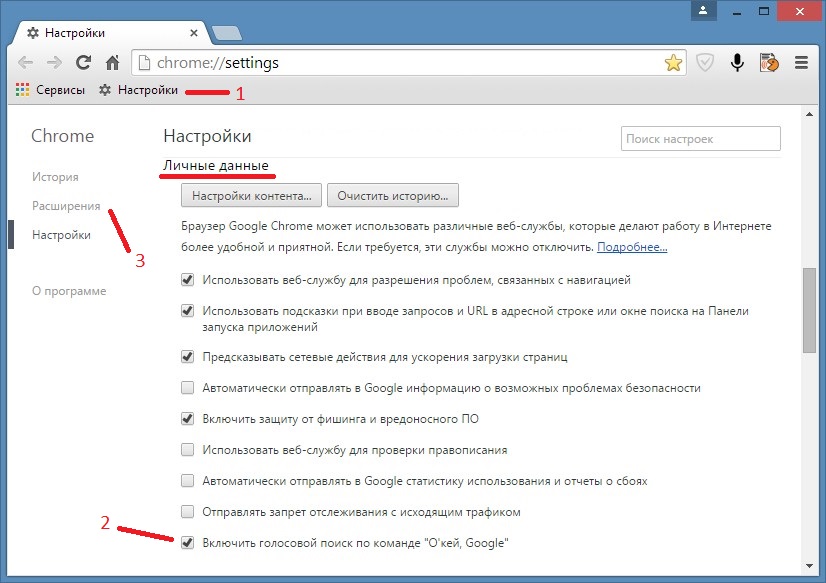
Использование голосового набора позволяет без использования рук совершать звонки, а иногда еще и писать СМС, искать информацию в Интернете, контакты в записной книге или нужные приложения. Внедрить эту опцию в своё устройство и разобраться в работе утилиты совсем несложно: чтобы начать пользоваться голосовым набором, можно настроить интегрированный в систему Google помощник или воспользоваться специальными сторонними приложениями. Единственное, что стоит помнить — большинству из них для работы потребуется наличие интернет-соединения.
Автор:
Влaдимиp ГpoмaкoвИспользование Управления голосом для взаимодействия с iPad
Вы можете управлять iPad только с помощью голоса. Произносите команды для выполнения жестов, взаимодействия с элементами экрана, диктовки, редактирования текста и выполнения других действий.
Произносите команды для выполнения жестов, взаимодействия с элементами экрана, диктовки, редактирования текста и выполнения других действий.
Примечание. Управление голосом доступно для поддерживаемых языков. См. информацию на веб-сайте Доступность функций iOS и iPadOS.
Настройка Управления голосом
Перед первым включением Управления голосом убедитесь, что iPad подключен к интернету по сети Wi‑Fi. После того как iPad выполнит однократную загрузку файла из Apple, Вам не нужно будет подключение к интернету для использования Управления голосом.
Откройте «Настройки» > «Универсальный доступ» > «Управление голосом».
Коснитесь «Настроить Управление голосом», затем коснитесь «Продолжить», чтобы начать загрузку файла.
После завершения загрузки в строке состояния появится , который означает, что Управление голосом включено.
Установите любые из указанных ниже параметров.
Язык.
 Установите язык и загрузите языки для использования в режиме офлайн.
Установите язык и загрузите языки для использования в режиме офлайн.Настроить команды. Просмотрите доступные команды и создайте новые команды.
Лексикон. Добавляйте новые слова для функции «Управление голосом».
Показывать подтверждение. Когда «Управление голосом» распознает команду, в верхней части экрана появляется визуальное подтверждение.
Воспроизвести звук. Когда «Управление голосом» распознает команду, воспроизводится соответствующий звук.
Подсказки. Просматривайте предложения и подсказки для команды.
Наложение. Отображайте номера, имена или сетку поверх элементов экрана.
Распознавание внимания. На iPad c Face ID функция «Управление голосом» выходит из режима сна, когда Вы смотрите на iPad, и переходит в режим сна, когда Вы отводите взгляд.
Включение или выключение Управления голосом
После настройки функции «Управление голосом» Вы можете быстро выключить или включить ее одним из описанных ниже способов.
Активируйте Siri и скажите: «Включи Управление голосом».
Скажите: «Выключи Управление голосом».
Чтобы добавить функцию «Управление голосом» к команде универсального доступа, откройте «Настройки» > «Универсальный доступ» > «Быстрые команды» и коснитесь «Управление голосом».
Команды управления голосом
Если функция «Управление голосом» включена, можно произносить команды. Некоторые из них приведены ниже.
Открыть Пункт управления
Перейти на экран «Домой»
Коснуться имя объекта
Открыть название приложения
Сделать снимок экрана
Увеличить громкость
Чтобы узнать больше команд Управления голосом, скажите: «Покажи мне, что говорить» или «Покажи окно команд».
Использование экранного наложения
Для ускорения работы можно управлять iPad с помощью функции экранного наложения, которая отображает имена объектов, номера или сетку.
Имена объектов. Скажите: «Показывать имена» или «Непрерывно показывать имена», затем скажите: «Коснуться [имя объекта]».
Номера. Скажите: «Показывать номера» или «Непрерывно показывать номера», затем назовите номер, расположенный рядом с нужным объектом. Также можно отдать команду для выполнения жеста, например: «Коснуться [номер]», «Нажать долго [номер», «Смахнуть вверх по [номер]» или «Дважды коснуться [номер]».
Сетка. Для взаимодействия с объектами на экране, не имеющими имени или номера, скажите: «Показать сетку» или «Непрерывно показывать сетку», затем выполните любое из следующих действий.
Детализируйте представление. Произнесите только номер, чтобы показать более детальную сетку.
Произнесите команду для взаимодействия с участком сетки. Скажите, например: «Коснуться [номер]» или «Увеличить [номер]».
Совет.
 Чтобы настроить количество строк и столбцов сетки, откройте «Настройки» > «Универсальный доступ» > «Управление голосом» > «Наложение», затем выберите «Нумерованная сетка». Если функция «Управление голосом» включена, можно также сказать, например: «Показать сетку с числом строк пять» или «Показывать сетку с числом столбцов три».
Чтобы настроить количество строк и столбцов сетки, откройте «Настройки» > «Универсальный доступ» > «Управление голосом» > «Наложение», затем выберите «Нумерованная сетка». Если функция «Управление голосом» включена, можно также сказать, например: «Показать сетку с числом строк пять» или «Показывать сетку с числом столбцов три».
Чтобы выключить наложение, скажите: «Скрыть имена», «Скрыть номера» или «Скрыть сетку».
Переключение между режимом диктовки, режимом посимвольного ввода и режимом команд
Во время работы в области ввода текста (например, при написании документа, электронного письма или текстового сообщения) можно переключаться между режимами «Диктовка», «Посимвольный ввод» и «Команды» по мере необходимости. В режиме «Диктовка» (по умолчанию) все произносимые слова, которые не являются командами Управления голосом, вводятся в виде текста. В режиме «Команды» такие слова игнорируются и не вводятся текстом; Управление голосом реагирует только на команды. Режим команд особенно полезен, когда необходимо произнести несколько команд и при этом случайно не вставить их в область ввода текста.
Режим команд особенно полезен, когда необходимо произнести несколько команд и при этом случайно не вставить их в область ввода текста.
Примечание. Режим посимвольного ввода доступен для английского языка (США и Канада).
При работе в режиме диктовки для ввода слова посимвольно произнесите: «Режим посимвольного ввода». Чтобы вернуться в режим диктовки, скажите: «Режим диктовки».
Чтобы перейти в режим команд, скажите: «Режим команд». Когда включен режим команд, в области ввода текста отображается темный значок перечеркнутого символа, который означает, что Вы не можете диктовать текст. Чтобы вернуться в режим диктовки, скажите: «Режим диктовки».
Настройка распознавания голоса и личных запросов
Когда вы настроите распознавание голоса, Siri сможет распознавать несколько голосов, чтобы каждый в вашем доме мог наслаждаться персонализированной музыкой и мультимедиа. Когда вы настроите личные запросы, вы сможете делать еще больше с распознаванием голоса, например отправлять и читать сообщения, проверять календарь, совершать телефонные звонки и многое другое.
Примечание: Распознавание голоса доступно не на всех языках и не во всех регионах.
Настройка распознавания голоса
Администратор домашнего приложения (владелец) может включить функцию «Привет, Siri» на каждом устройстве HomePod в доме. Настройка распознавания голоса помогает Siri распознавать голоса разных членов семьи.
На устройстве iOS или iPadOS администратора (владельца) приложения Home откройте приложение Home, коснитесь HomePod, прокрутите вниз, коснитесь , затем убедитесь, что параметр «Слушать «Привет, Siri»» включен.
На устройстве iOS или iPadOS каждого члена семьи перейдите в «Настройки» > [ имя пользователя ] > Пароль и безопасность, затем убедитесь, что двухфакторная аутентификация включена.
На устройстве iOS или iPadOS каждого члена дома коснитесь , коснитесь «Настройки дома», коснитесь профиля пользователя в разделе «Люди», затем включите параметр «Распознавать мой голос».

Чтобы использовать распознавание голоса, необходимо разрешить Siri использовать iCloud в настройках iPhone или iPad. Во время настройки каждого человека просят включить Siri и изменить язык своего устройства, чтобы он соответствовал языку HomePod, если он еще этого не сделал.
Настройка личных запросов
Личные запросы — это голосовые команды, использующие информацию из определенных приложений на вашем устройстве iOS или iPadOS, включая «Сообщения», «Напоминания», «Контакты», «Календарь», «Заметки» и другие установленные вами приложения, которые работают с Siri.
Прежде чем вы сможете включить личные запросы, вам необходимо настроить распознавание голоса, как описано выше.
Чтобы настроить личные запросы, выполните следующие действия на устройстве iOS или iPadOS:
Подключите устройство iOS или iPadOS и HomePod к одной сети Wi-Fi.
Выберите «Настройки» > «Siri и Поиск», затем включите следующие параметры:
Прослушать «Привет, Siri»
Нажмите боковую кнопку для Siri (на iPhone с Face ID), нажмите верхнюю кнопку для Siri (на iPad с Face ID) или Нажмите «Домой» для Siri (на iPhone или iPad с кнопкой «Домой»)
Разрешить Siri при блокировке
Перейдите в «Настройки» > [ ваше имя ] > «Найти», затем убедитесь, что для параметра «Мое местоположение» установлено значение «Это устройство».

В приложении «Дом» коснитесь , затем коснитесь «Настройки дома».
Примечание: Если у вас несколько домов, вы увидите настройки для вашего текущего дома (в зависимости от вашего местоположения). Чтобы изменить другой дом, коснитесь «Дома», затем коснитесь дома, который хотите изменить.
Коснитесь своего имени, коснитесь «Личные запросы», затем включите «Личные запросы» для вашего HomePod.
Если вы не видите личные запросы, включите функцию «Распознать мой голос», чтобы настроить распознавание голоса. Личные запросы можно включить во время установки.
Примечание: Когда ваш личный запрос будет выполнен, вы получите уведомление на свое устройство iOS или iPadOS. Чтобы отключить это уведомление, отключите уведомления об активности.
Чтобы узнать больше о том, что вы можете делать с личными запросами, см. раздел Создание личных запросов на HomePod.
Добавить пользователя в HomePod
Если вы являетесь администратором (владельцем) приложения Home, вы можете добавить пользователя в HomePod, чтобы члены вашего дома, у которых есть собственный iPhone или iPad, могли запрашивать свою музыку и делать личные запросы.
В приложении «Дом» на iPhone или iPad коснитесь .
Коснитесь «Настройки дома», затем коснитесь «Пригласить людей».
Если вы настроили несколько домов, коснитесь «Настройки дома», затем коснитесь дома.
Нажмите, чтобы выбрать людей с Apple ID из списка контактов, или введите их адреса электронной почты Apple ID в поле Кому.
Нажмите «Отправить приглашение».
Попросите приглашенного сделать одно из следующего:
В уведомлении, полученном на устройстве iOS или iPadOS: Нажмите «Принять».
В приложении «Дом» на устройстве iOS или iPadOS: Коснитесь , коснитесь «Настройки дома», затем коснитесь имени пользователя.
HomePod поддерживает до шести пользователей в доме. Если в вашем доме более шести домашних пользователей или гостей, они все равно могут использовать Siri на HomePod, чтобы воспроизводить музыку, устанавливать таймеры и будильники или узнавать о погоде, новостях и многом другом. Если гости используют Siri для воспроизведения музыки, она будет воспроизводиться из учетной записи основного пользователя, и профиль вкуса этого человека не пострадает.
Если гости используют Siri для воспроизведения музыки, она будет воспроизводиться из учетной записи основного пользователя, и профиль вкуса этого человека не пострадает.
LG Smart TV: онлайн-руководство
Распознавание голоса
Использование распознавания голоса
Использование распознавания голоса
Вы можете использовать функцию распознавания голоса для поиска контента или публикации/публикации комментариев в социальных сетях.
Поиск
Вы можете выполнять поиск, произнося ключевые слова прямо в пульт дистанционного управления Magic.
Чтобы использовать распознавание голоса для поиска, выполните следующие действия:
На главном экране выберите Поиск.

В поле поиска выберите .
Клавиатура QWERTY, которая появляется при выборе поля поиска, также имеет функцию распознавания голоса.
Даже когда на экране отображается QWERTY-клавиатура, вы все равно можете использовать кнопку распознавания голоса
() на пульте дистанционного управления Magic для доступа к функции распознавания голоса.
Произнесите ключевое слово в пульт дистанционного управления Magic Remote Control, чтобы отобразить результаты распознавания голоса на экране.
Найдите нужное ключевое слово в результатах распознавания голоса.
Выберите нужное ключевое слово, чтобы открыть результаты поиска по этому ключевому слову.
Вы можете осуществлять голосовой поиск при вводе ключевого слова в поле поиска. Выберите на клавиатуре QWERTY, а затем произнесите ключевое слово в пульт дистанционного управления Magic.

Вероятность успешного распознавания голоса может меняться в зависимости от окружающего шума, громкости голоса, произношения, интонации или скорости речи.
Просмотр
Вы можете произнести ключевое слово в пульт дистанционного управления Magic для поиска контента в Интернете.
Чтобы использовать функцию распознавания голоса для поиска в Интернете, выполните следующие действия:
На главном экране выберите Интернет.
Выберите поле поиска сайта, чтобы открыть QWERTY-клавиатуру внизу экрана.
Выберите на клавиатуре QWERTY или при отображенной клавиатуре QWERTY нажмите кнопку распознавания голоса () на пульте дистанционного управления Magic.
Произнесите ключевое слово в пульт дистанционного управления Magic Remote Control, чтобы отобразить результаты распознавания голоса на экране.
Найдите нужное ключевое слово в результатах распознавания голоса.

Выберите нужное ключевое слово, чтобы ввести его в поле поиска.
Нажмите кнопку «Поиск» на сайте, чтобы открыть результаты поиска по этому ключевому слову.
Примечания по использованию распознавания голоса
Для использования функции распознавания голоса необходимо подключение к Интернету.
Говоря в пульт дистанционного управления Magic, соблюдайте дистанцию около 10 см между лицом и пультом дистанционного управления Magic.
Если вы говорите слишком быстро или слишком медленно, распознавание голоса может не работать.
Вероятность успешного распознавания голоса может меняться в зависимости от окружающего шума, громкости голоса, произношения, интонации или скорости речи.
Чтобы изменить язык распознавания голоса, перейдите в Smart Home () > Настройки > ОПЦИИ > Язык > Язык распознавания голоса.
Распознавание голоса поддерживает только определенные функции.


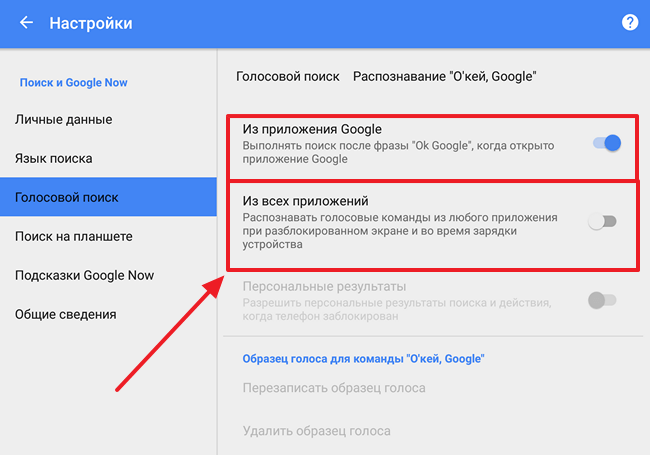
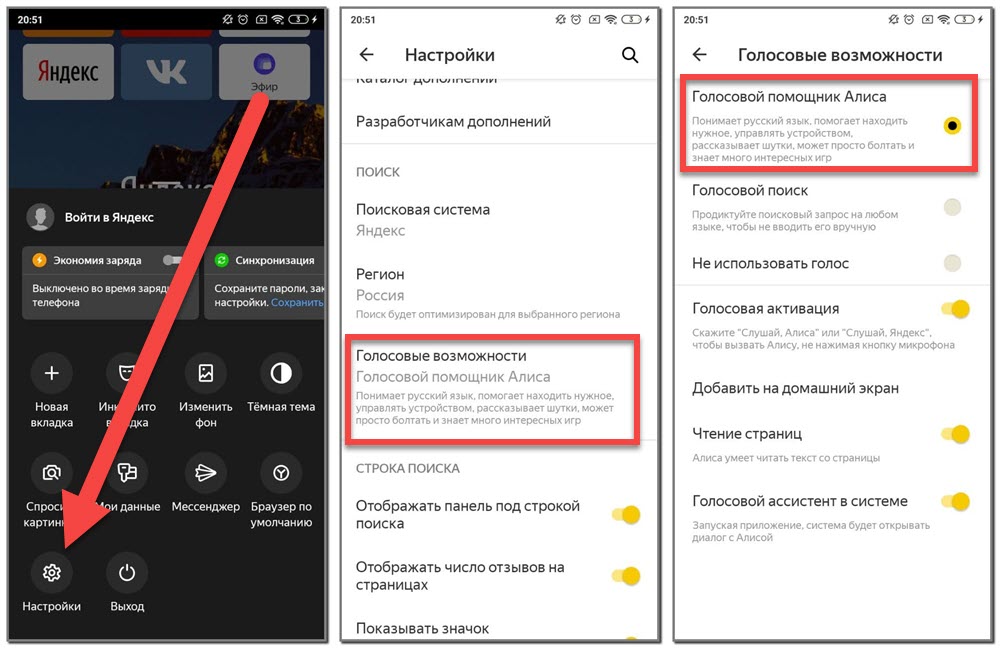 Установите язык и загрузите языки для использования в режиме офлайн.
Установите язык и загрузите языки для использования в режиме офлайн.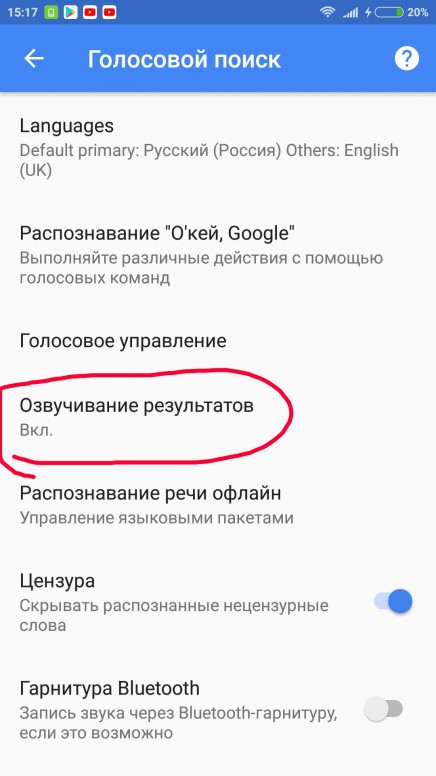 Чтобы настроить количество строк и столбцов сетки, откройте «Настройки» > «Универсальный доступ» > «Управление голосом» > «Наложение», затем выберите «Нумерованная сетка». Если функция «Управление голосом» включена, можно также сказать, например: «Показать сетку с числом строк пять» или «Показывать сетку с числом столбцов три».
Чтобы настроить количество строк и столбцов сетки, откройте «Настройки» > «Универсальный доступ» > «Управление голосом» > «Наложение», затем выберите «Нумерованная сетка». Если функция «Управление голосом» включена, можно также сказать, например: «Показать сетку с числом строк пять» или «Показывать сетку с числом столбцов три».